臺(tái)式電腦使用非常廣泛,雖然臺(tái)式機(jī)硬件性能強(qiáng),但是系統(tǒng)在使用過(guò)程中難免遇到一些問(wèn)題,比如感染病毒,運(yùn)行速度變慢,甚至系統(tǒng)癱瘓等等,遇到這些問(wèn)題時(shí)通常需要重裝系統(tǒng),如果系統(tǒng)崩潰,只能通過(guò)U盤或光盤重裝,由于光盤很少使用,現(xiàn)在比較常用U盤重裝,那么臺(tái)式電腦用U盤重裝系統(tǒng)步驟是什么呢?下面跟韓博士小編一起來(lái)學(xué)習(xí)下臺(tái)式電腦如何用usb重裝系統(tǒng)。

一、在韓博士官網(wǎng)下載韓博士裝機(jī)大師,然后插入一個(gè)內(nèi)存8G以上的U盤,點(diǎn)擊U盤啟動(dòng)下的U盤模式,即可開(kāi)始進(jìn)行啟動(dòng)U盤的制作。
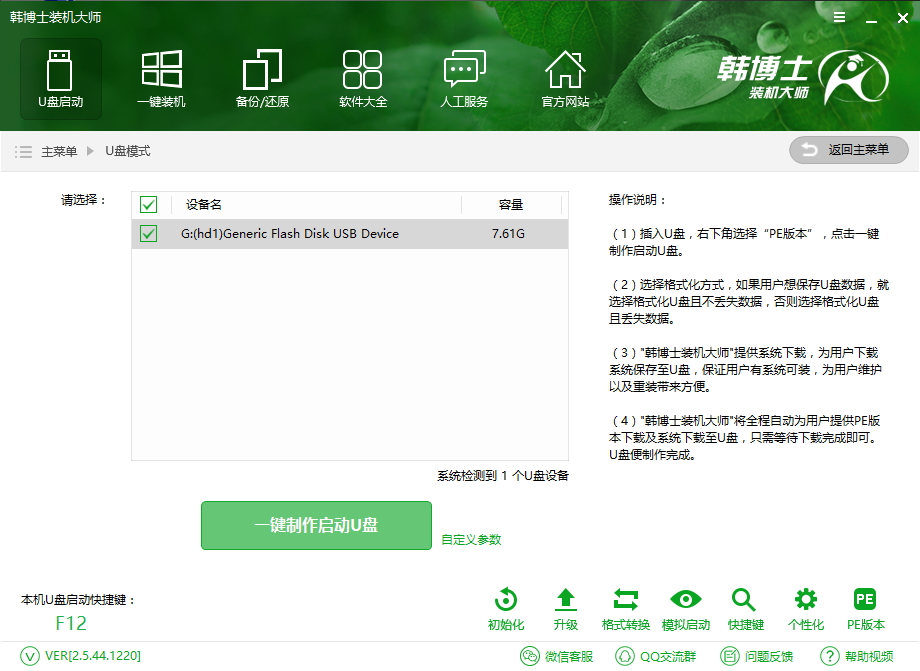
二、首先是選擇U盤的啟動(dòng)方式。韓博士可以制作BIOS啟動(dòng)和UEFI/BIOS雙啟動(dòng)這兩種啟動(dòng)方式的U盤。一般來(lái)說(shuō)BIOS足矣,不過(guò)如果想要保證U盤重裝的成功率,建議選擇UEFI/BIOS雙啟動(dòng)。
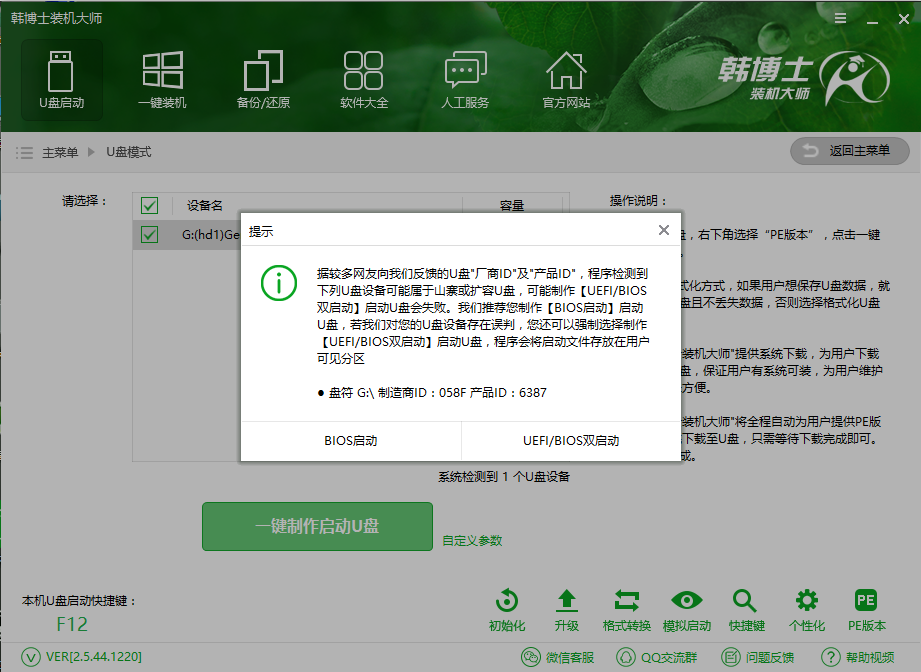
三、PE版本方面,韓博士裝機(jī)大師可以制作初級(jí)版和高級(jí)版的PE系統(tǒng)。一般的裝機(jī)人員選擇初級(jí)版就可以了。不過(guò)比起初級(jí)版,高級(jí)版不但功能更加豐富,且具有聯(lián)網(wǎng)進(jìn)行遠(yuǎn)程協(xié)助功能,因此小編建議大家使用高級(jí)版。
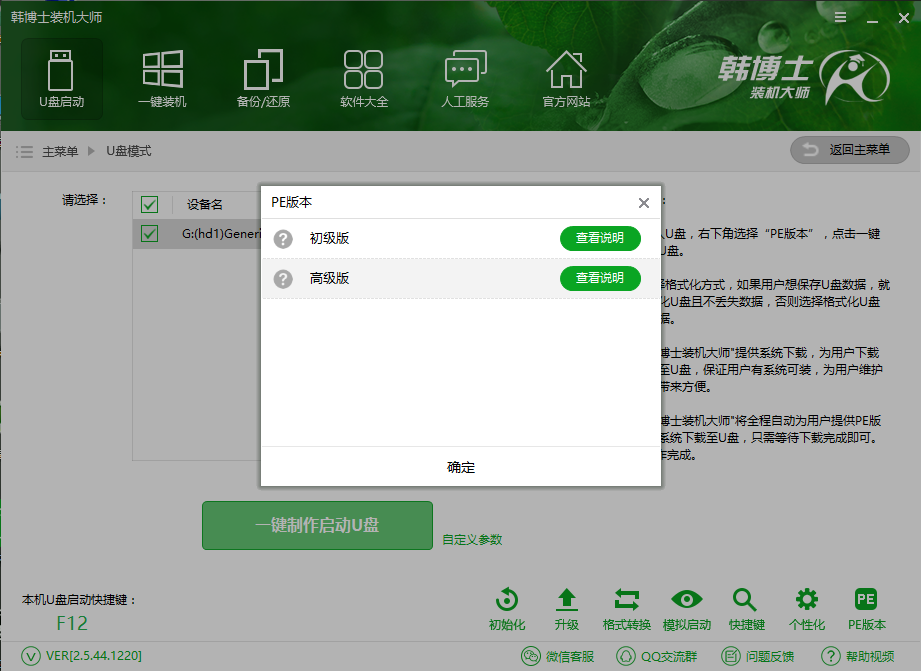
四、韓博士裝機(jī)大師提供了官方原版和GHOST版兩種版本的系統(tǒng),其中xp、win7、win8、win10等不同位數(shù)的版本皆有。用戶可以根據(jù)自己的需要選擇相應(yīng)的系統(tǒng)進(jìn)行下載,韓博士會(huì)將其制作為啟動(dòng)U盤。

五、U盤制作完成后,重啟電腦。通過(guò)U盤啟動(dòng)快捷鍵,將其設(shè)置為第一啟動(dòng)項(xiàng),設(shè)置BIOS從U盤啟動(dòng),進(jìn)入到韓博士的PE系統(tǒng)。U盤啟動(dòng)快捷鍵可以從韓博士裝機(jī)大師進(jìn)行查看。
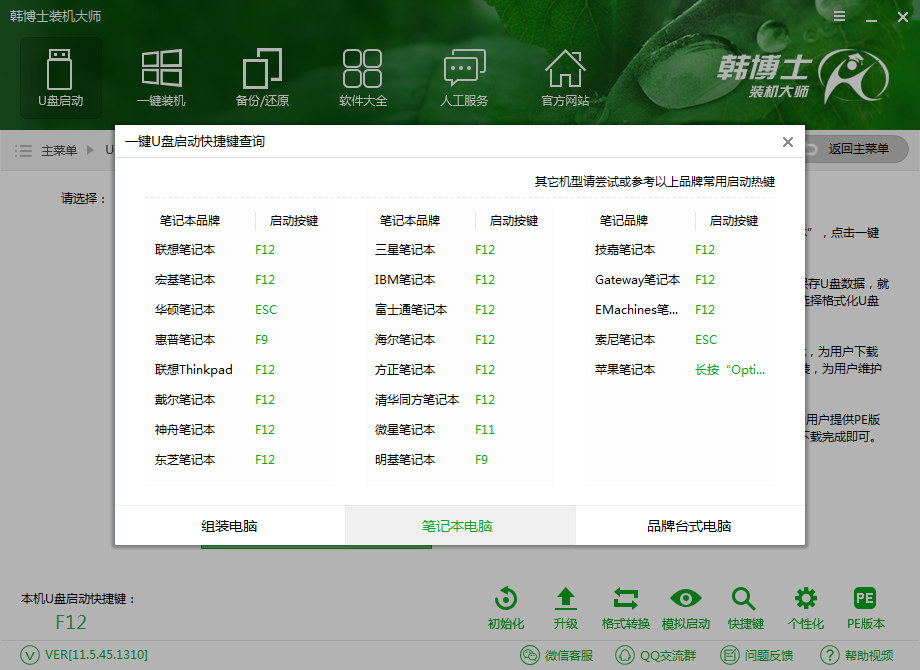
六、進(jìn)入PE系統(tǒng)后,韓博士裝機(jī)工具會(huì)自動(dòng)彈出。如果沒(méi)有,也可以點(diǎn)擊桌面的韓博士裝機(jī)工具打開(kāi)。勾選U盤內(nèi)的系統(tǒng)文件,然后選擇所要安裝到的分區(qū)中,點(diǎn)擊安裝系統(tǒng),韓博士裝機(jī)大師就會(huì)自動(dòng)將系統(tǒng)安裝到指定盤符中。此過(guò)程中無(wú)須任何操作,只需等待系統(tǒng)安裝完成,即可進(jìn)入到全新的系統(tǒng)中了。
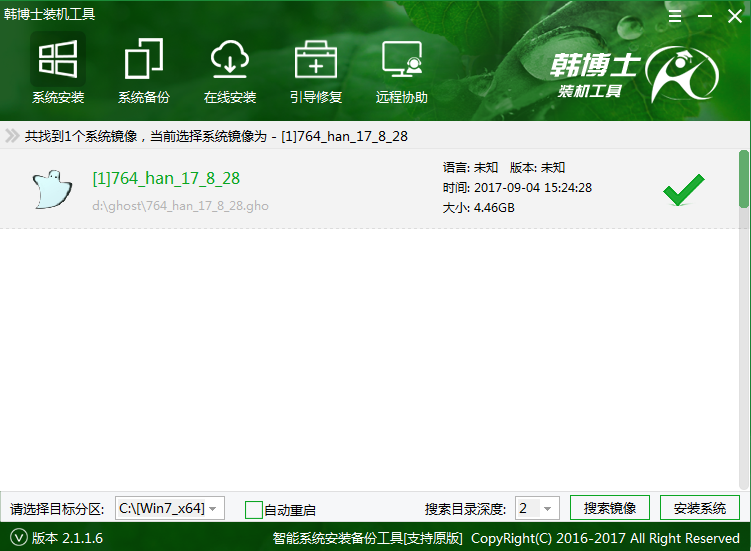
以上就是小編為大家?guī)?lái)的臺(tái)式電腦如何用usb重裝系統(tǒng)的教程圖解。如果你還不懂臺(tái)式電腦如何從U盤重裝系統(tǒng),可以參考上面的教程來(lái)重裝系統(tǒng)。通過(guò)韓博士裝機(jī)大師,臺(tái)式電腦用usb也能輕松重裝系統(tǒng)了!更多裝機(jī)與系統(tǒng)教程請(qǐng)關(guān)注韓博士官網(wǎng)!

